Edukien taula
Beste edozein OS bezala, Windows 10-k ezaugarri bikainak eta eragozpen frustragarriak ditu. Ez da sistema eragilerik perfektua (pozik egon Windows Vista-tik aurrera egin dugulako!).
Entzun dudan arazo bat eta nik ere bizi izan dudan arazo bat wifia aktibatu ezin izatea da. Windows 10-ri beti espezifikoa ez den arazoa den arren, badirudi maiz agertzen dela.

Oraindik ez bazara Windows 10 ezagutzen, edo ezin duzula asmatzen nola egin. konpondu, ez kezkatu. Hainbat gauzek arazo hau sor dezakete. Aholku azkar batzuk erakutsiko dizkizugu Interneteko konexio-arazoak arakatzeko eta konpontzeko.
Saiatu irtenbide sinpleak lehenik
Batzuetan, wifi-arazoak izaten ditugunean, konplikatu batzuk daudela pentsatu ohi dugu. behar den irtenbidea. Ondorioz, irtenbide errazak alde batera uzten ditugu. Hala ere, beti da onena lehenik eta behin begi-bistakoa probatzea.
Horrela, ez duzu denbora asko igaroko alferrikako irtenbide konplikatuak probatzen. Hona hemen beste aukera batzuetan gehiegi sakondu aurretik aztertu beharreko gauza nagusietako batzuk.
1. Egiaztatu Wifi etengailua edo botoia
Ikusi dudan arazo nagusia ere bada. konpontzen errazena (hainbat aldiz gertatu zait). Begiratu zure ordenagailuak edo ordenagailu eramangarriak wifi etengailurik duen. Modelo askok kanpoko botoi bat izango dute, haririk gabeko hardwarea aktibatzeko edo desaktibatzeko. Askotan akatsez kolpatzen da edo noiz berrezarri egiten daordenagailua berrabiarazten da.
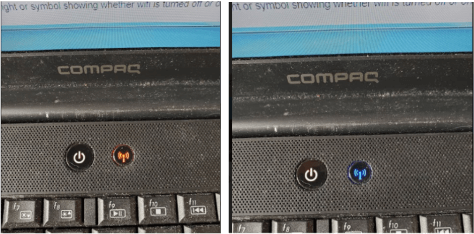
WiFi-a itzalita eta piztuta
Zure teklatuko funtzio-tekla bat ere izan daiteke. Zure ordenagailu eramangarriak bat badu, sarritan argi bat izango du wifia piztuta dagoen ala ez adierazten duena.
2. Berrabiarazi zure ordenagailua
Sinetsi edo ez, batzuetan wifia konpontzea zure berrabiaraztea bezain erraza da. makina. Haririk gabeko egokitzaile batekin eramangarri bat daukat, noizean behin funtzionatzeari uzten diona. Normalean, lo moduan sartzen da, gero esnatzen da eta, ondoren, egokitzailea ez da horrekin esnatzen. Berrabiarazteak arazoa konpontzen du aldi bakoitzean.
Berrabiarazteak hainbat modutan ebatzi ditzake arazoak. Gerta liteke kontrolatzaile berriak instalatu izana. Hardwarea eta kontrolatzaileak arrazoi ezezagun batengatik izoztu diren egoerak ere egon daitezke. Sistema garbi berrabiaraziz gero, instalazio bat amaituko da edo gailua funtziona dezan beharrezkoak diren kontrolatzaileak eta hardwareak berrabiaraziko ditu.
3. Egiaztatu zure WiFi sarea
Etengailurik ez badago eta berrabiarazteak ez du laguntzen, hurrengo urratsa zure haririk gabeko sarea funtzionatzen ari dela ziurtatzea da. Ahal izanez gero, erabili beste ordenagailu, telefono edo Internetera konektatzeko gai den edozein gailu zure wifi-a aktibatuta dagoela egiaztatzeko.
Beste gailu batzuk konektatzen badira, ez da sarea; ziurrenik arazoa zure ordenagailuko nonbait egongo da. Beste gailu batzuk ezin badira konektatu, arazoa zure sarean dago.
Egiaztatu zure bideratzailea funtzionatzen duela ziurtatzeko. Zurea ere egiaztatu beharko zenukeInterneteko zerbitzua funtzionatzen ari da. Zure bideratzailean konektatuta dagoen ala ez adierazten duen argi bat egon beharko litzateke.
Zure bideratzaileak ez badu funtzionatzen, egin arazo batzuk arazoa zehazteko. Zure Interneteko zerbitzuak funtzionatzen ez badu, deitu ISP-ri zer gertatzen ari den jakiteko.
4. Probatu zure ordenagailua beste WiFi sare batean
Goiko beste konponbideek huts egiten badute, saiatu ordenagailua konektatzen. beste sare batera eta ea oraindik arazoak dituzun. Joan kafetegi batera, lagun baten etxera edo baita zure bulegora ere.
Bilatu 2G eta 5G wifi banda dituen sare bat, eta probatu biak. Baliteke hari gabeko txartelak zure etxeko banda onartzen ez izatea edo banda horietako bat ez dabilela.
Demagun ordenagailua beste sare batera konekta dezakezula. Hori horrela bada, baliteke zure txartela zure sarearekin bateraezina izatea. Baliteke sare-egokitzailea edo bideratzailea berritzeari begiratu behar izatea. Saiatu honako iradokizun hau, hau da, USB wifi egokitzaile bat erabiltzen ari dena.
5. Probatu beste WiFi egokitzaile bat
Konplikatua izan daiteke, baina ez da benetan. Ordezko USB wifi egokitzaile bat badaukazu, konektatu ordenagailura eta ikusi sarera konektatzen den. Ez baduzu USB egokitzailerik eskuragarri, nahiko merkeak dira. 20 $ baino gutxiagoren truke sarean lor dezakezu bat.
USB egokigailuak funtzionatzen badu, integratutako egokigailuak huts egin duela jakingo duzu.Hau zertxobait ohikoa da zure ordenagailuarekin datorren moldagailua erabiltzean. Merkeak izan ohi dira eta ez dute iraupen luzerik.
Beste irtenbide batzuk
Goiko irtenbideetako batek ez badu funtzionatzen, aukerak dituzu oraindik. Saiatu kontrolatzaileen ezarpenak aldatzen, kontrolatzaileak eguneratzen edo kontrolatzaileak kentzen eta gero berriro instalatzen. Hori egiteko moduari buruzko informazio gehiago behean dago.
Ezarpenak eta kontrolatzaileak aldatzeak zure sisteman eragina izan dezake, eta horrek beste arazo batzuk sor ditzake. Horretan deseroso bazaude, eraman zure ordenagailua profesional batengana ikus dezan. Zure kabuz egiten baduzu, egin sistemaren ezarpenen babeskopia leheneratzeko puntu bat sortuz. Horrela, benetako arazoak eragiten dituzten aldaketak egiten badituzu, egon zinen lekura itzul zaitezke gutxienez.
Horrez gain, lehendik dauden ezarpenak kontuan hartzea komeni da haiek aldatu aurretik. Zure arazoa konpontzen ez badu, aldatu jatorrizko ezarpenera hurrengo irtenbidea probatu aurretik.
Egiaztatu WLAN zerbitzua
Prozedura honek egiaztapen azkar bat egingo du zure WLAN zerbitzua aktibatuta dagoen ikusteko. on. Pizten ez bada, ziurrenik hau izango da erruduna.
1. Egin klik zure mahaigainaren beheko ezkerreko izkinan dagoen Windows ikonoan.
2. Idatzi "services.msc" bilaketa-leihoan "services.msc" agertzeko. Egin klik bertan Zerbitzuak Utility programa agertzeko.
3. Joan behera zerbitzuen zerrendan. Bilatu "WLANKonfigurazio automatikoa." Bere egoerak "Hasi" esan behar du.
4. "Hasi" egoeran ez badago, egin klik eskuineko botoiarekin eta egin klik "Hasi". Hala izan balitz, egin klik eskuineko botoiarekin eta egin klik "Berrabiarazi."
5. Itxaron zerbitzua babeskopia abiarazi arte.
6. Egiaztatu zure wifi konexioa. Zorionez, orain funtzionatuko duela.
Sare-egokigailuaren propietateak
Orain, ikus ditzagun sare-egokigailuaren propietateak. Ondoren, doi ditzakegu horrek laguntzen duen ikusteko.
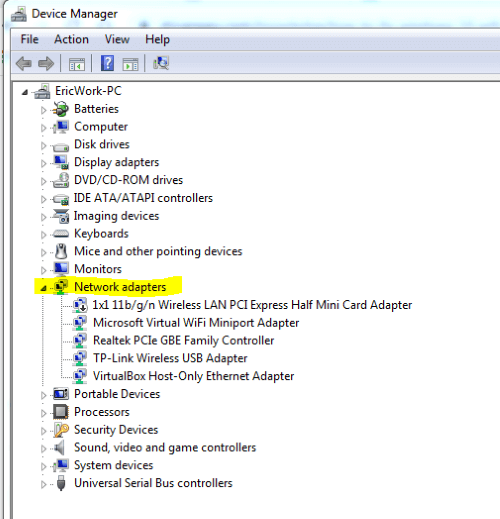
- Egin klik mahaigainaren beheko ezkerreko izkinan dagoen Windows ikurrean.
- Idatzi devmgmt.msc.
- Honek devmgmt.msc aplikazioa agertuko du bilaketa-leihoan. Egin klik gainean gailu-kudeatzailea abiarazteko.
- Zabaldu Sare-egokigailuak atala.
- Bilatu zure wifi-egokitzailea, egin klik eskuineko botoiarekin gainean eta egin klik propietateetan.
- Egin klik gainean. "Aurreratua" fitxan.
- Propietateen leihoan, hautatu "802.11n Channel Width for band 2.4". Aldatu balioa "Automatiko"tik "20 MHz soilik".
- Sakatu "Ados" eta egiaztatu zure wifia aktibatuta dagoen.
- Horrek arazoa konpontzen ez badu. , Atzera egitea gomendatzen dut eta ezarpena berriro aldatzea "Automatiko"-ra.
Eguneratu gailu-kontrolatzailea
Baliteke zure hari gabeko egokitzaileak gailu-kontrolatzailea eguneratu behar izatea. Gailu-kudeatzailetik egunera dezakezu, agian goiko prozeduran dagoeneko ireki duzun. Hala ez bada, jarraitu urrats hauek.
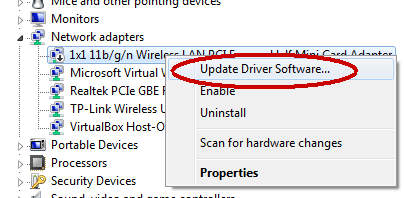
- Zure wifia ez dagoenezlanean, zure ordenagailua zuzenean konektatu beharko duzu zure bideratzailera sare kable batekin Internetera iristeko. Zure ordenagailua telefonora lotu dezakezu. Interneteko konexioa beharko duzu zure gailuaren azken kontrolatzailea aurkitzeko.
- Egin klik mahaigainaren beheko ezkerreko izkinan dagoen Windows ikurrean.
- Idatzi devmgmt.msc.
- Honek devmgmt.msc aplikazioa agertuko du bilaketa-leihoan. Egin klik gainean gailu-kudeatzailea abiarazteko.
- Zapatu sare-egokitzaileak atala.
- Bilatu zure wifi gailuaren kontrolatzailea eta egin klik eskuineko botoiarekin.
- Sakatu "Eguneratu kontrolatzailea" aukeran. Softwarea.”
- Honek leiho bat agertuko da, Windows-ek gailurako kontrolatzaile onena bilatu nahi duzun edo kontrolatzailea eskuz aurkitu eta instalatu nahi duzun galdetzen dizun. Hautatu aukera Windows-ek kontrolatzaile onena bilatzeko. 1. urratsean deskribatzen den moduan Internetera konektatzen bazenu, Windows-ek Interneten bilatuko du zure gailurako kontrolatzaile onena eta berriena aurkitzeko.
- Windows-ek kontrolatzailea aurkitzen duenean, aukera emango dizu hautatzeko eta instala ezazu.
- Hautatu kontrolatzailea eta jarraitu kontrolatzailea deskargatzen eta instalatzen.
- Ondoan, deskonektatu kable bidezko konexioa Internetera eta saiatu berriro wifia.
Desinstalatu/Berrinstalatu zure sareko kontrolatzailea
Batzuetan gailuaren kontrolatzaileak hondatzen dira. Horiek desinstalatu eta berriro instalatu daitezkebatzuetan argitu egiten dituzte. Erabili urrats hauek hau probatzeko.

- Egin klik mahaigainaren beheko ezkerreko izkinan dagoen Windows ikurrean.
- Idatzi devmgmt.msc.
- Honek devmgmt.msc aplikazioa agertuko du bilaketa-leihoan. Egin klik gainean gailu-kudeatzailea abiarazteko.
- Zapatu Sareko egokigailuak atala.
- Bilatu zure wifi gailuaren kontrolatzailea eta egin klik eskuineko botoiarekin.
- Sakatu “Desinstalar. ”
- Windows-ek kontrolatzailea desinstalatuko du.
- Desinstalazioa amaitzen denean, berrabiarazi ordenagailua.
- Ordenagailua babeskopia egiten hasten denean, automatikoki berriro instalatu beharko luke kontrolatzailea.
- Berriz instalatuta dagoenean, egiaztatu zure wifia eta ikusi piztuta dagoen eta zure sarera konektatzen zaren.
- Windows-ek ez badu automatikoki kontrolatzailea detektatzen eta berriro instalatzen, zure haririk gabeko egokitzailea du. ziurrenik huts egin zuen. Hurrengo urratsa hura ordezkatzea da.
Sareko arazoak konpontzea
Baliteke sareko arazoak konpontzeko tresnak zure arazoa aurkitu eta konpondu ahal izatea. Erraza da exekutatzen, baina sareko arazoak konpontzeari dagokionez ezinbestekoa da. Merezi du probatzeak trabatuta bazaude.
- Egin klik mahaigainaren beheko ezkerreko izkinan dagoen Windows ikurrean.
- Idatzi "arazoak konpontzea".
- "Arazoak konpontzeko sistemaren ezarpena" agertu beharko luke. Egin klik aukera honetan.
- Ondoren, Interneteko konexioen atalean, egin klik "Exekutatu arazoak konpontzeko tresna".
- Egin klik aukeran."Sare egokitzailea". Ondoren, "Exekutatu arazoak konpontzeko tresna".
- Hau zure sare-moldagailuaren edozein arazo konpontzen edo aurkitzen saiatuko da.
- Baliteke konpondu ahal izan dela esan edo iradokizunak eman.
- Behin konponduta edo agindutakoa egin duzunean. Egiaztatu zure wifia orain funtzionatzen ari ote den.
Sistema leheneratu
Beste guztiak huts egin badu, proba dezakezun azken gauza bat da zure sistemaren ezarpenak berriro leheneratzea. egokitzailea oraindik funtzionatzen ari zela dakizuen garaian. Hori pixka bat arriskutsua izan daiteke, denbora horretan aldatu izan diren beste ezarpen batzuk gal ditzakezulako.
Uneko ezarpenetarako leheneratzeko puntu bat sortzen baduzu, baina, beti itzul zaitezke orain zauden tokira. Honek ez dio eragingo zure erabiltzaile-fitxategietan edo aplikazioetan.
Horretarako, gogoratu beharko duzu noiz funtzionatzen zuen azken aldian zure wifi-egokitzailea.
- Beste behin, sakatu. mahaigainaren beheko ezkerreko izkinan dagoen Windows ikurrean.
- Oraingoan, idatzi Berreskuratzea.
- Bilaketa-panelean, sakatu "Berreskuratze kontrol panela".
- Hurrengo leihoan, egin klik "Ireki sistema berrezartzea".
- Hautatu "Aukeratu beste berrezartze puntu bat" aukera eta sakatu "Hurrengoa" botoian.
- Honek bat irekiko du. leheneratzeko puntuen zerrenda. Egin klik "Erakutsi leheneratzeko puntu gehiago" dioen leihoaren behealdean dagoen kontrol-laukian.
- Honek denbora luzeagoa emango dizu.Aukeratu beharreko leheneratzeko puntuen zerrenda.
- Saiatu zure wifiak funtzionatzen zuen azken aldia gogoratzen.
- Hautatu leheneratzeko puntu bat.
- Sakatu "Hurrengoa" ondoren, sakatu "Amaitu".
- Berreskuratzea amaitutakoan, baliteke zure sistema berrabiarazi behar izatea. Ondoren, egiaztatu zure wifia funtzionatzen ari den.
Azken hitzak
Aurreko soluzioetako batek ez badu funtzionatu, hari gabeko egokitzaile txarra duzu. Ezin bazara konektatu wifi-sare batera, hardwarearen arazoa edo akatsa ere adieraz dezake horrek. Goian esan bezala, baliteke prezio onean dagoen USB egokitzaile bat erosi eta saiatu zure ordenagailura konektatzen arazoa konpontzen ote den ikusteko.
Aurreko urratsek eta prozedurek zehazten eta konpontzen lagundu izana espero dugu. zure Windows 10 wifi arazoa. Beti bezala, mesedez, esan iezaguzu galderarik edo iruzkinrik baduzu.

